何がありますか?
そして、これがあります:マイドキュメント内のSkyDrive、マイボックスファイル、およびGoogleドライブフォルダ(または、お好みに応じてマイドキュメント)。 何らかの理由で私は理解できませんでしたが、3つのプログラムすべての開発者は、プログラムの名前に対応しない名前の最終フォルダーを選択することを許可しませんでした。
シンボリックリンク
最も適切な方法は、 シンボリックリンクの単純な使用であることが判明しました。 基礎として、SkyDriveを使用することをお勧めします(まあ、最初はそれが好きでした)。
1.管理者権限でコマンドラインを開きます 。
2.紹介します
mklink /D "C:\Users\deraidon\FolderName" "C:\Users\deraidon\SkyDrive"
3. BoxおよびGoogle Driveの場合、名前はそれぞれMy Box FilesおよびGoogle Driveです。
箱
目的のフォルダーを作成したら 、 Box Syncの設定( 「マイボックスファイル」の場所を変更)に移動し、フォルダーのアドレスをSkyDriveに向けて作成されたシンボリックリンクに変更します。
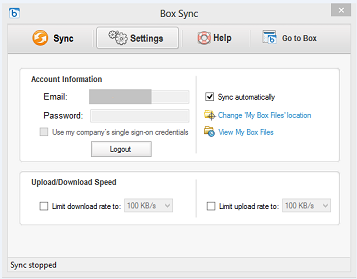
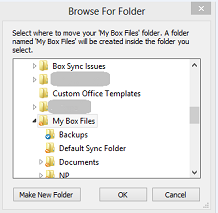
最初の問題...
そして、それらはGoogle Driveのために発生し始めます。 理由は簡単です-Googleは、フォルダー内のdesktop.iniファイルがいわばその標準と一致していることを確認します。これにより、SkyDriveフォルダー内のdesktop.iniが単に干渉し始めます。 どうする?
...そして彼らの決定
ソリューションは非常にシンプルであることが判明しました。SkyDriveフォルダーの名前をランダムに変更し、 SkyDriveという名前の新しいフォルダーを作成します。 次に、Googleドライブからログアウトし(設定-アカウントの切断)、再度終了します(ログイン)。 その後、「次へ」をクリックして「詳細設定」を選択します。ここで、作成したシンボリックリンクにアドレスを変更します。 そして、古いフォルダからデータを転送することを忘れずに、同期を開始します。
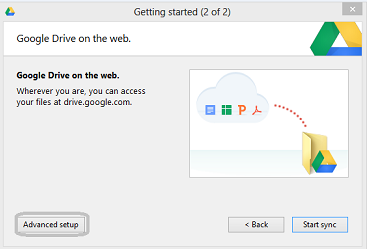
最終的には、次のようになります。

すべてのようです。 もちろん、Googleドライブを基盤とする方が論理的でしたが、個人的にはSkyDriveの方がずっと好きです。
ご清聴ありがとうございました。
明確化
SkyDriveフォルダーにGoogleドライブアイコンがあることに満足できない場合は、簡単に
%HOMEDRIVE%\Users\%USERNAME%\AppData\Local\Microsoft\SkyDrive\SkyDrive.exe
ます。フォルダーアイコンを
%HOMEDRIVE%\Users\%USERNAME%\AppData\Local\Microsoft\SkyDrive\SkyDrive.exe
からアイコンに変更します